আজ আমরা আপনাকে একটি বিশাল কৌশল শিখিয়ে যাচ্ছি: উইন্ডোজ, ম্যাকস এবং লিনাক্সে গুগল সহকারী কীভাবে ইনস্টল করবেন; যদিও এই শেষ দুটি সিস্টেমে ফাইলের মধ্যে পার্থক্য রয়েছে যা আমরা তাদের জন্য ডাউনলোড করব।
এই ভাবে আমাদের প্রায় সম্পূর্ণ গুগল সহকারী থাকবেযদিও অন্যান্য স্মার্ট ডিভাইসে সংগীত সম্প্রচারের শক্তি এখনও উপলভ্য নয় তবে আমরা সেই স্মার্ট বাল্বগুলির যতক্ষণ না আমাদের অবিরাম কথোপকথন সক্রিয় করতে বা হোম লাইট চালু করতে পারি।
গুগল সহকারী ডাউনলোড
প্রথমে আমরা গুগল অ্যাসিস্ট্যান্টকে ধন্যবাদ ডাউনলোড করি এমন একটি বিকাশকারীর কাজ যিনি এই 3 টি সিস্টেমের জন্য একটি বন্দর তৈরি করেছেন. গুগলের কাছ থেকে আমাদের একটি টোকেন নিতে হওয়ায় পদক্ষেপগুলি একই উইন্ডোজ, ম্যাকস এবং লিনাক্স, আমাদের পিসিতে গুগল সহকারীকে প্রত্যয়িত করতে:
- গুগল সহকারী: উইন্ডোজ, ম্যাকস এবং লিনাক্সে ডাউনলোড করুন
উইন্ডোজ, ম্যাকস এবং লিনাক্সে গুগল সহকারী কীভাবে সক্রিয় করবেন
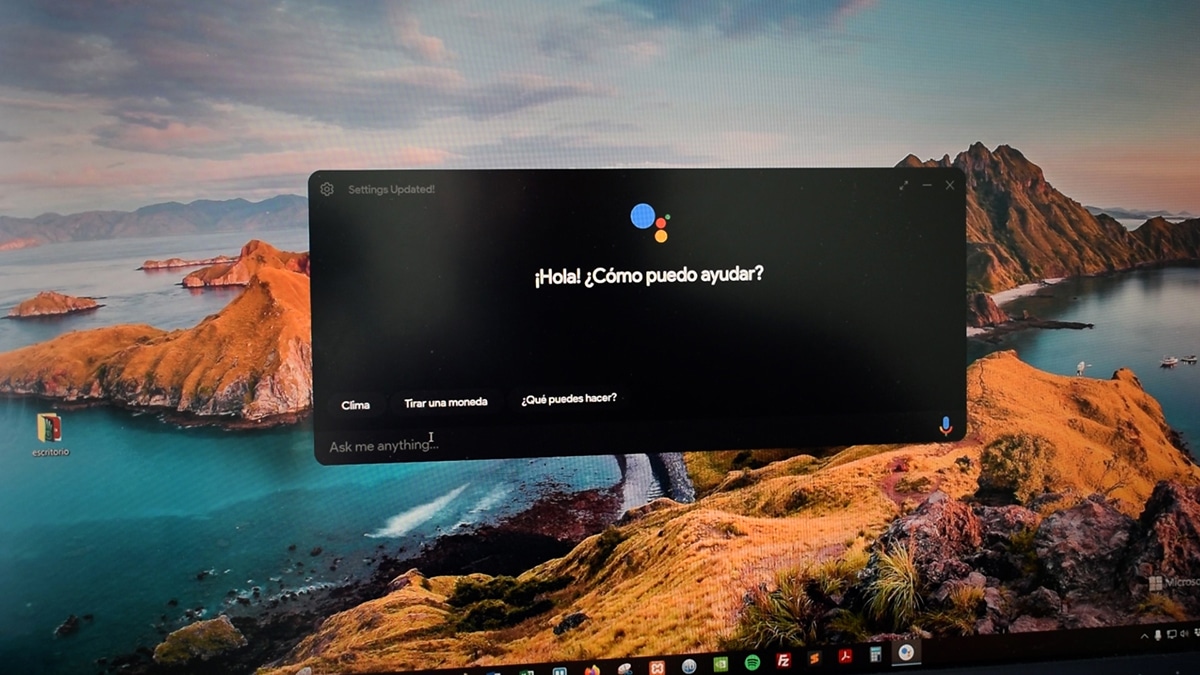
এখন আমরা বেশ কয়েকটি পদক্ষেপ গ্রহণ করতে যাচ্ছি যাতে আমাদের কয়েক মিনিট সময় নিতে পারে অ্যাকশনস গুগলে একটি প্রকল্প তৈরি করুন এবং এটি একটি টোকেন গ্রহণ করতে ব্যবহার করুন যার সাহায্যে আমরা একটি শনাক্তকরণ স্ক্রিন তৈরি করতে পারি যার সাহায্যে আমরা ব্যবহার করব এমন গুগল অ্যাকাউন্টে লগ ইন করব; যৌক্তিকভাবে আমাদের একটি ব্যবহার করতে হবে যার সাথে আমরা গুগল সহকারী ব্যবহার করতে যাচ্ছি; এবং উপায় মিস করবেন না কিভাবে একসাথে 2 মোবাইল দিয়ে ফাইল স্থানান্তর করতে হয়.
মনে রাখবেন, যে আমরা আমাদের ইউটিউব চ্যানেলে ভিডিও আপলোড করেছি এমন সমস্ত পদক্ষেপ রয়েছে have আপনি নীচের এই পদক্ষেপগুলির সাথে যেতে পারেন যে।
সুতরাং আমরা করব:
- চল যাই ক্রিয়াকলাপ কনসোল
- ইচ্ছাশক্তি «নতুন প্রকল্প on এ ক্লিক করুন
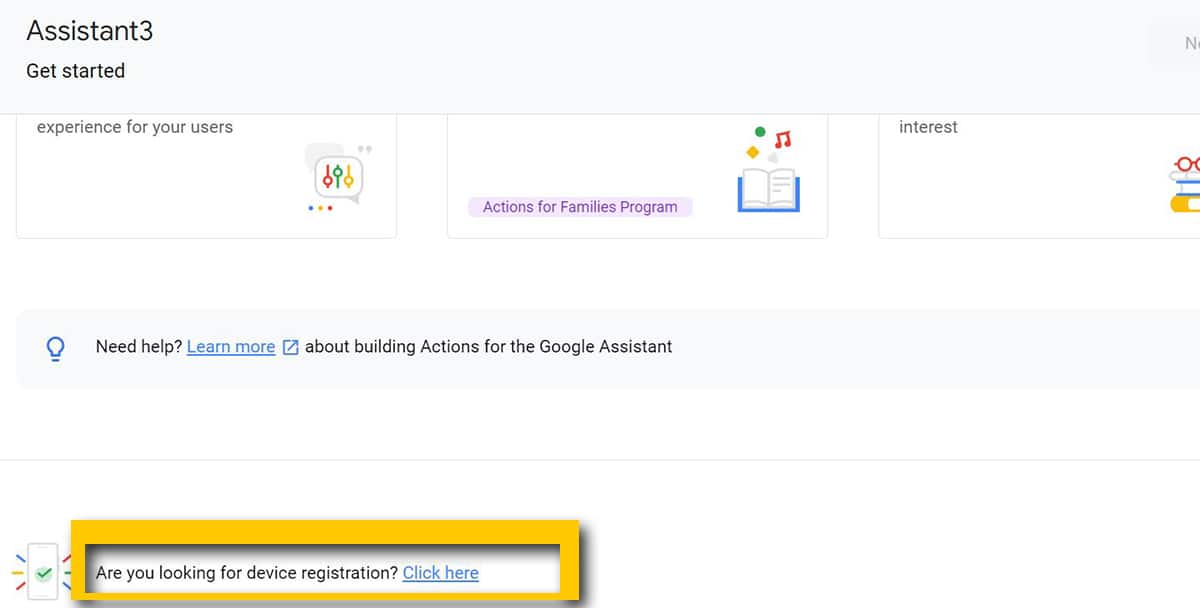
- এখন পপ-আপ উইন্ডো আমরা প্রকল্পের নাম করব। উদাহরণস্বরূপ "গুগলএস্টিস্টেন্ট মাই পিসি"
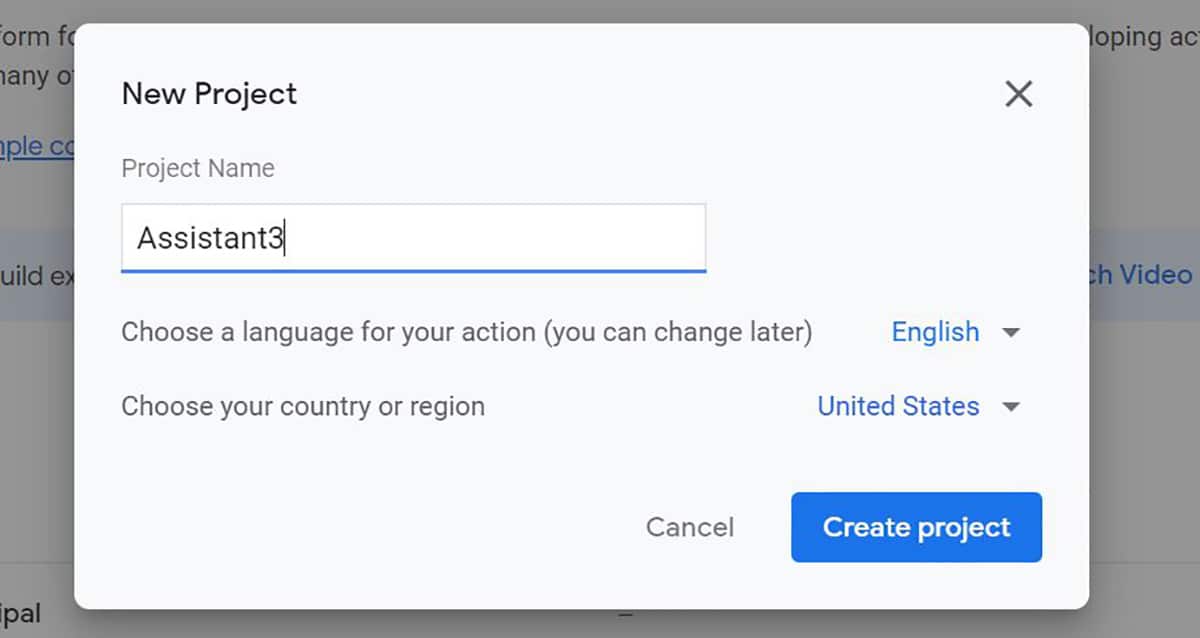
- পরবর্তী উইন্ডোতে আমরা না হওয়া পর্যন্ত অবশ্যই নীচে থাকা উচিত You আপনি কি ডিভাইস নিবন্ধকরণের সন্ধান করছেন » এবং এখানে ক্লিক করুন on
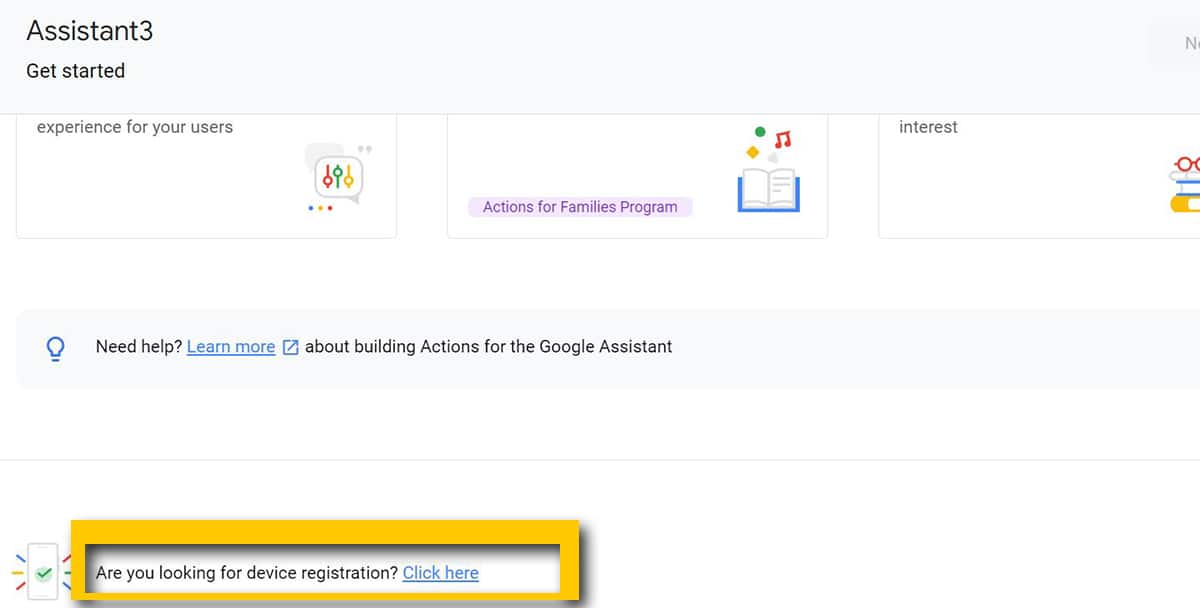
- এখন আমরা উইন্ডোতে কয়েক সেকেন্ড অপেক্ষা করি আমরা «রেজিস্টার মডেল see দেখতে পাব» আমরা ক্লিক করুন
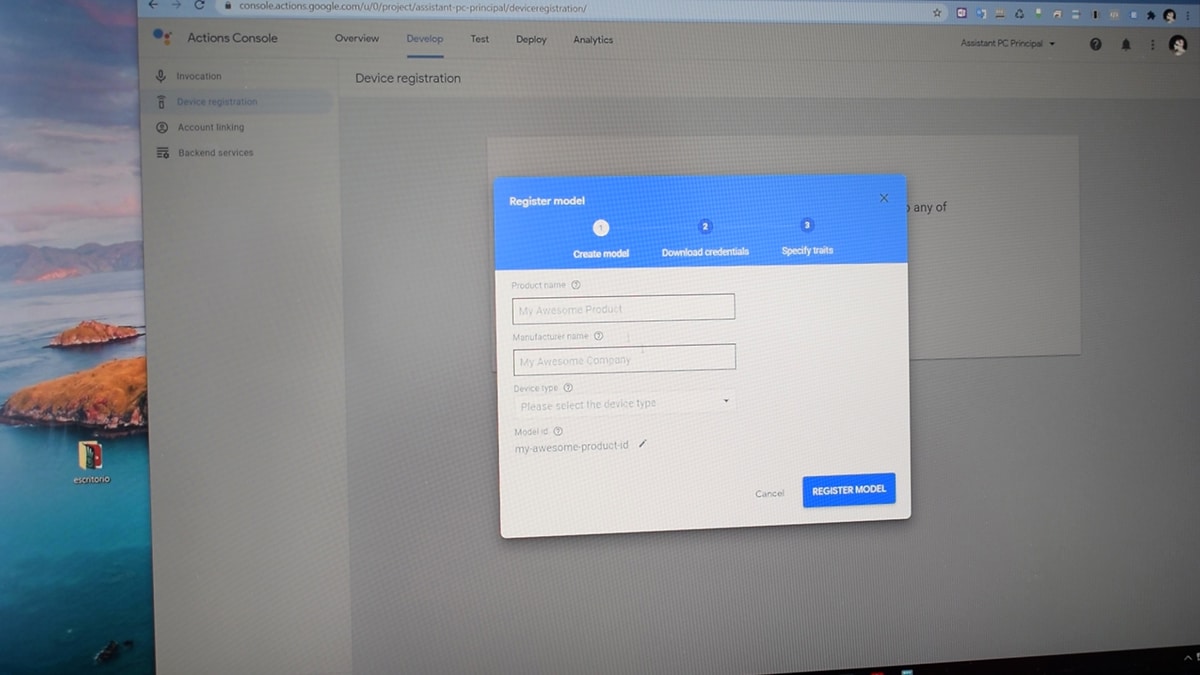
- পরবর্তী উইন্ডোতে আমরা ডিভাইসটির নাম, প্রস্তুতকারক (এটি নির্ভরযোগ্য হতে হবে না) এবং "হালকা" তে ডিভাইসের ধরণ পূরণ করে
- ক্লিক করুন মডেল নিবন্ধন করুন
- এখন আমরা নীল রঙের একটি বোতাম দেখতে পাব যা আমাদের টিপতে হবে ডাউনলোড O OUath 2.0 শংসাপত্রগুলি ডাউনলোড করুন »
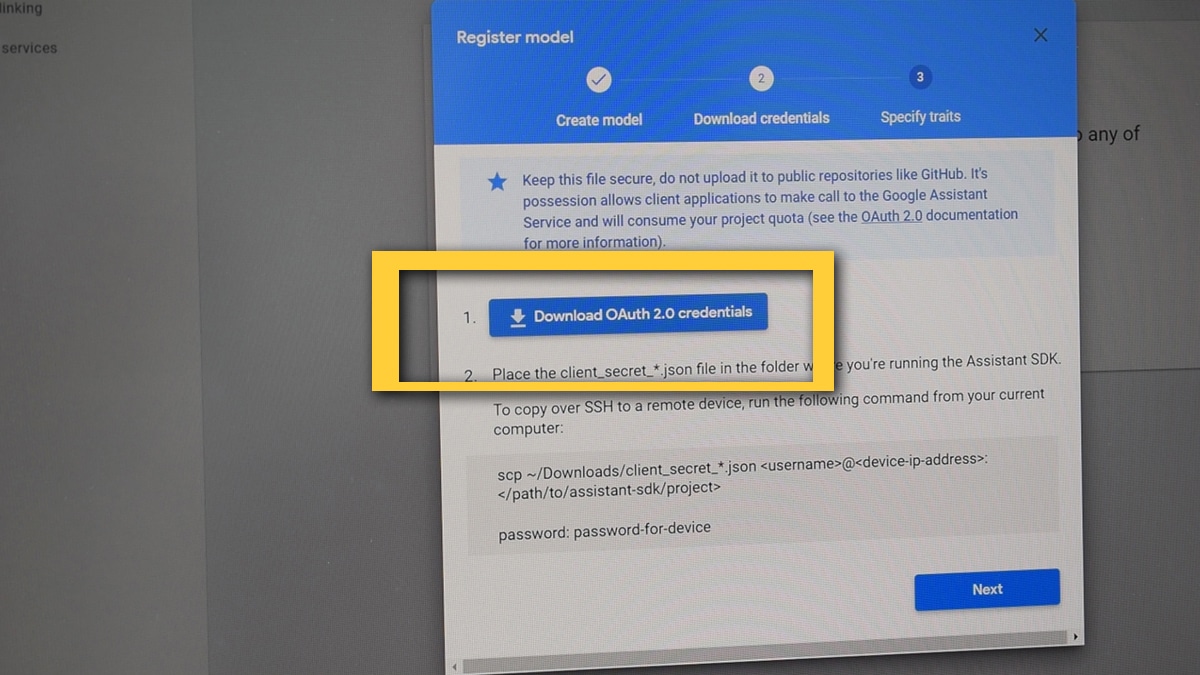
- এই নথি এটি কোথায় আছে তা আমাদের জানতে হবে কারণ আমরা এটি ব্যবহার করব পরে
এখন আমরা গুগল ক্লাউড কনসোলে যাব প্রকল্পটি আবার শুরু করতে:
- যাচ্ছি মেঘ কনসোল
- আমরা আপ টিপুন গুগল ক্লাউড প্ল্যাটফর্মের ঠিক পাশেই
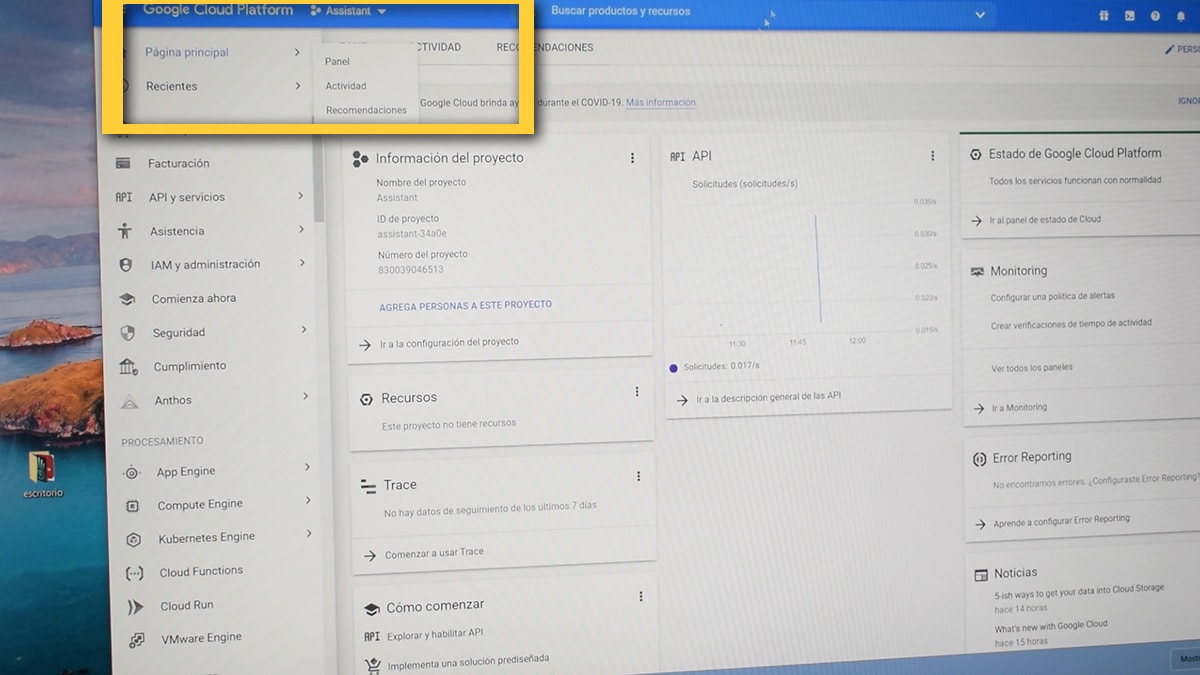
- আমরা পরবর্তী উইন্ডোতে «সমস্ত select নির্বাচন করি এবং আমরা সক্রিয় প্রকল্পগুলি দেখতে পাবেন
যদি আমরা যে কোনও কারণে ইতিমধ্যে অন্য পিসিতে অন্য গুগল সহকারীকে কনফিগার করেছি, এটির কনফিগার করার জন্য আমাদের বেছে নেওয়া নতুন প্রকল্পটি বেছে নিতে হবে।
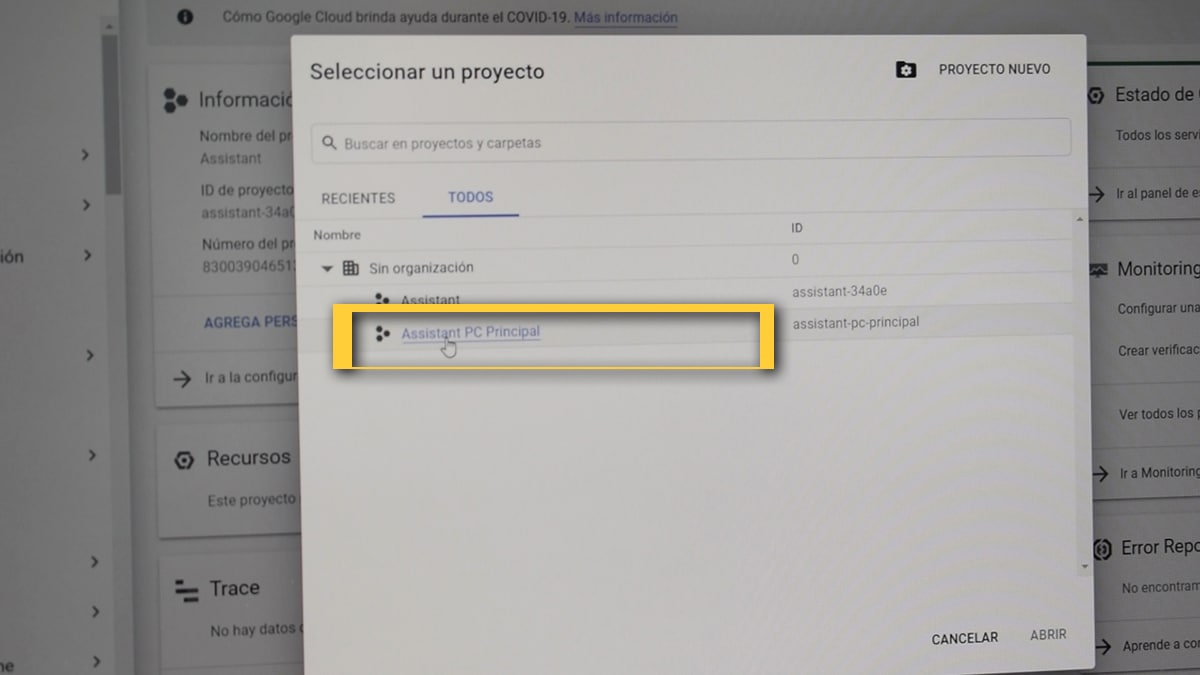
- তারপর পরবর্তী স্ক্রিনে, পাশের মেনুতে ক্লিক করুন: «APIs এবং পরিষেবাদি»
- এখন ক্লিক করুন "API এবং পরিষেবাদি সক্ষম করুন"
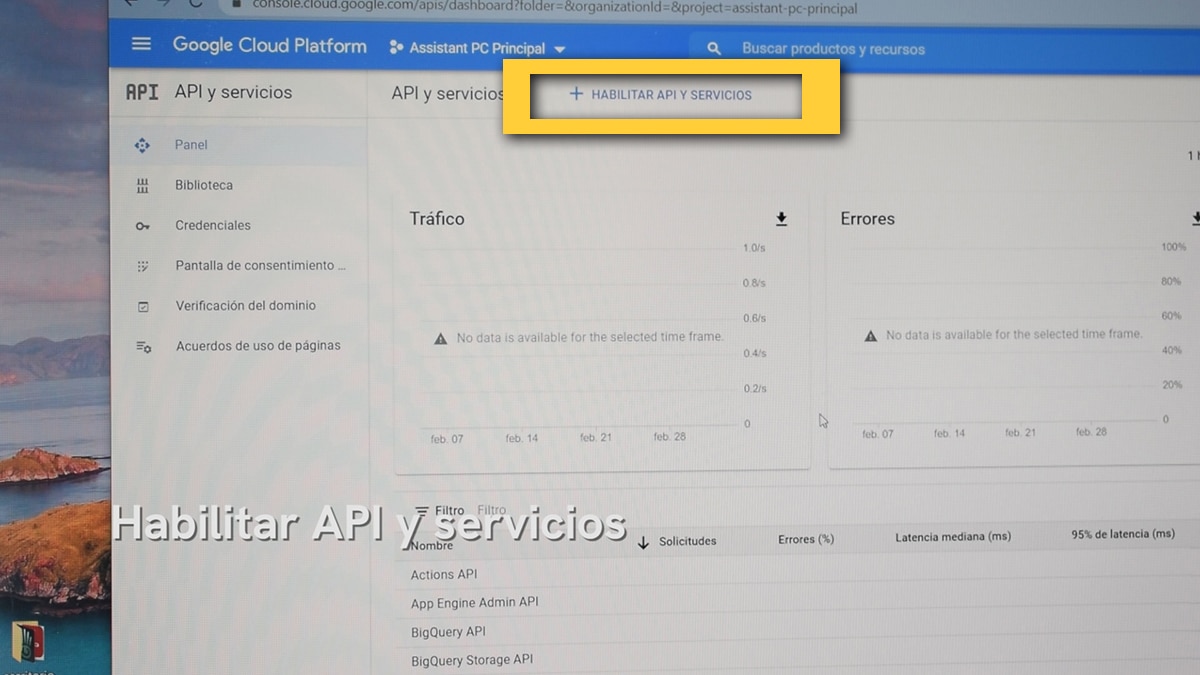
- পরবর্তী স্ক্রিনে আমাদের অনুসন্ধান ইঞ্জিনে যেতে হবে এবং «গুগল সহকারী for

- আমরা এটিতে এবং তে ক্লিক করি পরবর্তী আমরা এটি "সক্ষম" থেকে সক্রিয় করি এটি নির্বাচন করার সময়
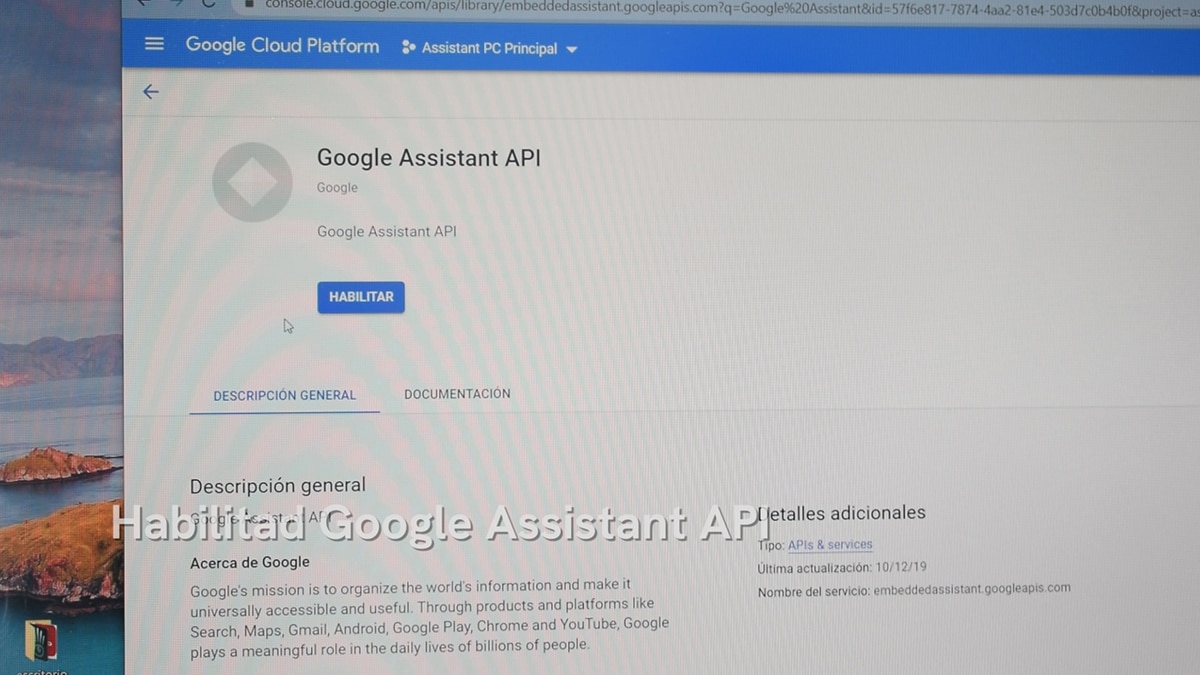
- সক্রিয় হতে কয়েক সেকেন্ড সময় নেয়
- আমরা আবার মেনুতে যাই এবং আমরা «শংসাপত্রগুলি» বা সম্মতি স্ক্রীন কনফিগার করি
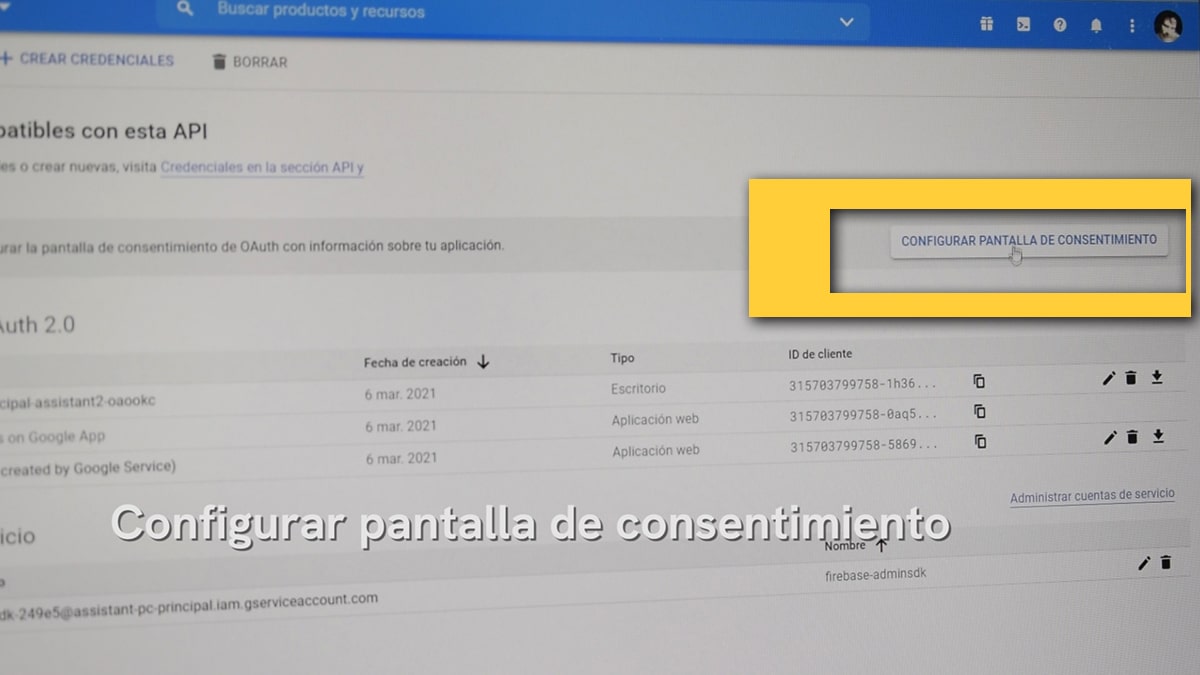
- আমরা «বাহ্যিক select এবং« তৈরি করুন select নির্বাচন করি
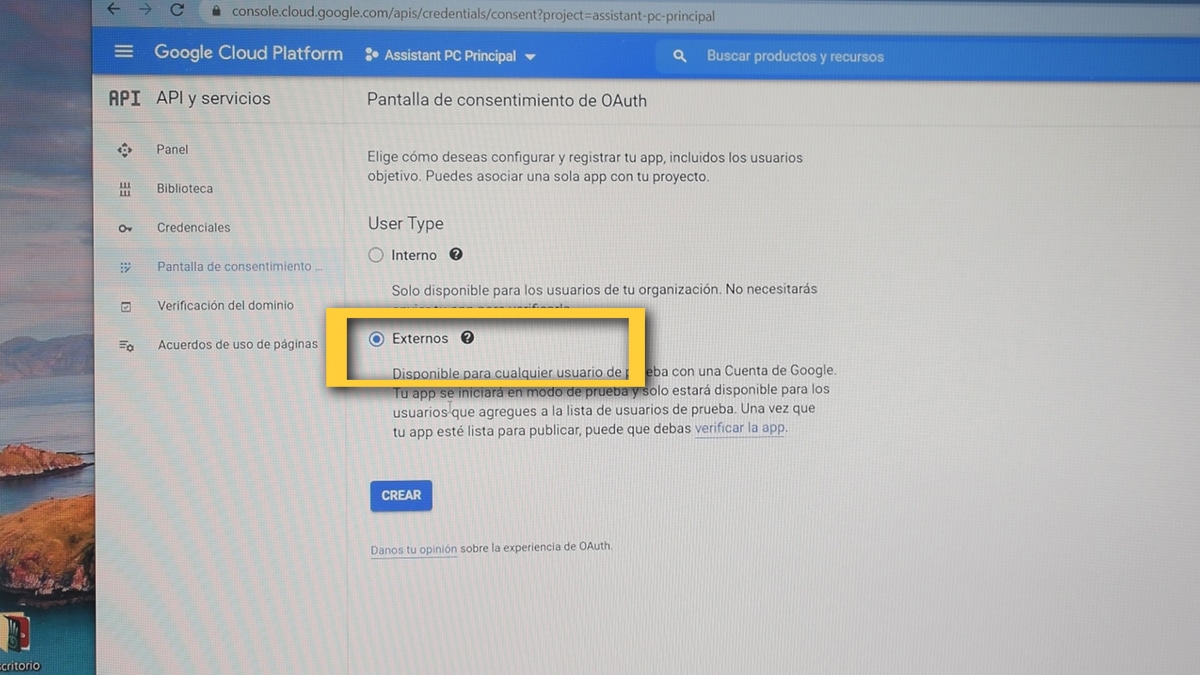
- পরের পর্দায় আমরা আমাদের গুগল অ্যাকাউন্ট ইমেল প্রবেশ করি ব্যবহারকারী সমর্থন ইমেল
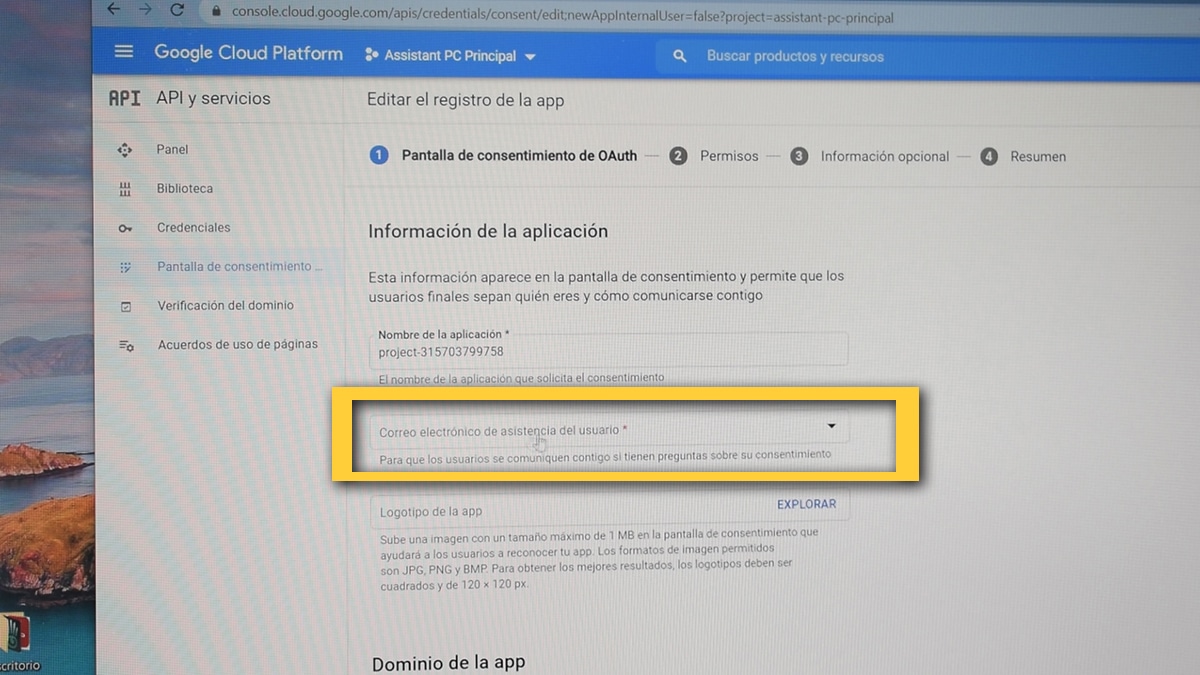
- আমরা আরও নীচে যাব এবং আমরা একই ইমেলটি «বিকাশকারী যোগাযোগের তথ্য put এ রেখেছি
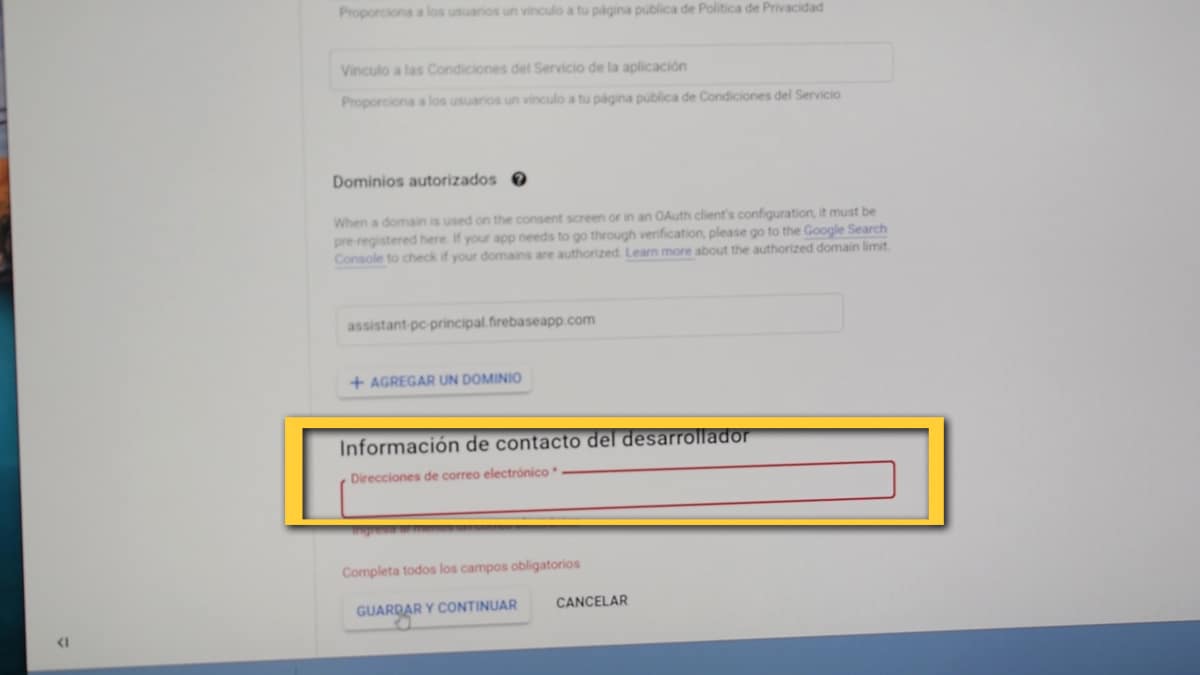
- আমরা "সংরক্ষণ করুন এবং চালিয়ে যান"
- এখন সময় টিপছে "ব্যবহারকারীদের যোগ করুন" সম্পর্কে
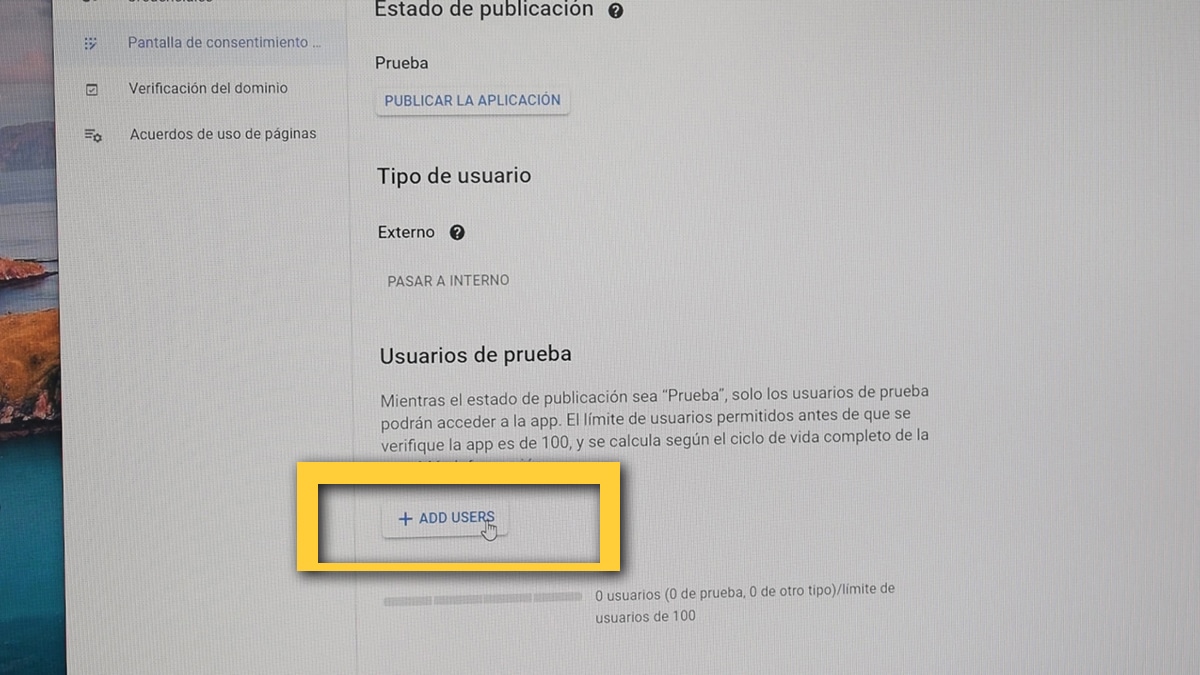
- ব্যবহারকারীদের যোগ করার ক্ষেত্রে আমাদের অ্যাকাউন্ট বা অ্যাকাউন্টগুলি যুক্ত করতে হবে যা আমরা প্রমাণীকরণ করতে সক্ষম হতে চাই
- আমরা রাখি
ইতিমধ্যে আমাদের কেবল পিসি থেকে গুগল সহকারী খুলতে হবে এবং শেষ পদক্ষেপগুলি কনফিগার করুন:
- আমাদের নির্দেশিত দুটি ক্রিয়া টিপানোর পরে আমরা উপরের বাম অংশে কগওহিল বোতামে সেটিংসে যাচ্ছি
- En «প্রমাণীকরণের মধ্যে মূল ফাইলের পথ, আমরা we ব্রাউজ করুন» এবং আমরা পূর্বে ডাউনলোড করা ফাইলটি সন্ধান করি

- আমরা «সংরক্ষণ করুন give
- যেখানে একটি উইন্ডো উপস্থিত হয় «স্বয়ংক্রিয়ভাবে একটি পথ নির্ধারণ করুন on এ ক্লিক করুন
- আমরা উইজার্ডটি পুনরায় চালু করি
- ব্রাউজারটি চালু হবে যাতে আমরা গুগল অ্যাকাউন্টের সাথে নিজেকে চিহ্নিত করি

- তিনি যদি আমাদের সতর্ক করেন তবে আমরা তাকে পরবর্তী উইন্ডোতে চালিয়ে যেতে দেব
- আমরা নিম্নলিখিতটিতে "মঞ্জুরি দিন"
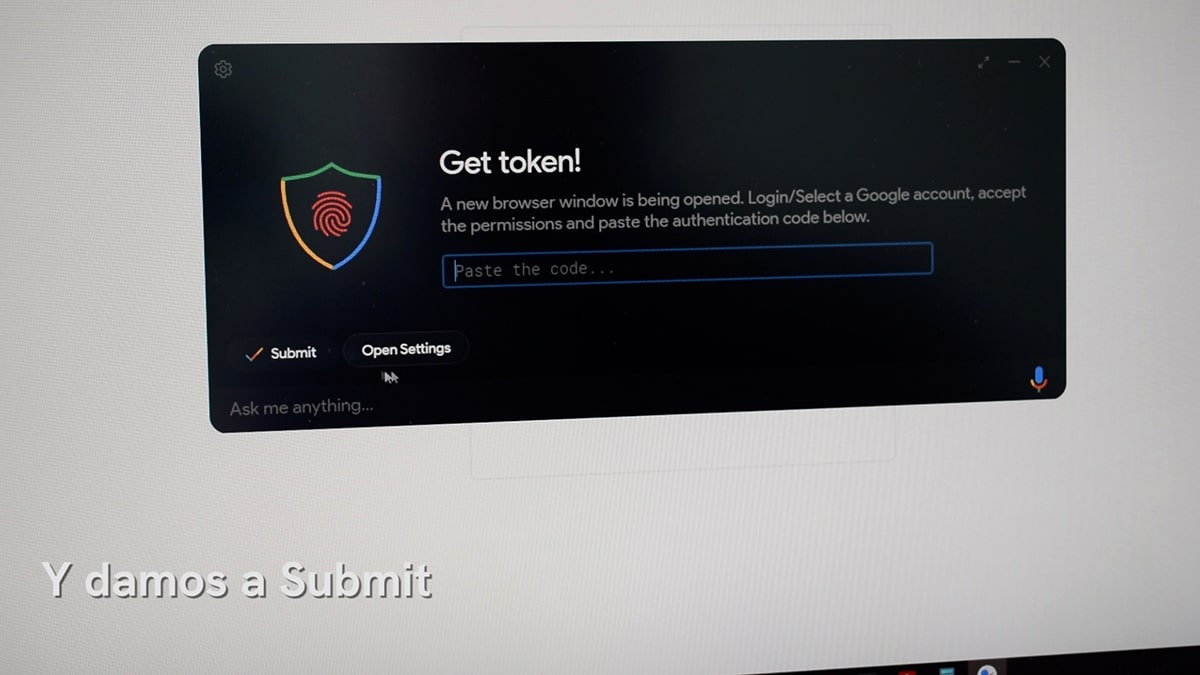
- আমাদের কাছে ইতিমধ্যে টোকেন রয়েছে, আমরা বোতামটি দিয়ে এটি অনুলিপি করছি এর জন্য
- এবং আমরা গুগল সহকারী উইন্ডোতে পেস্ট করি
- জমা দিন ক্লিক করুন
- প্রস্তুত!
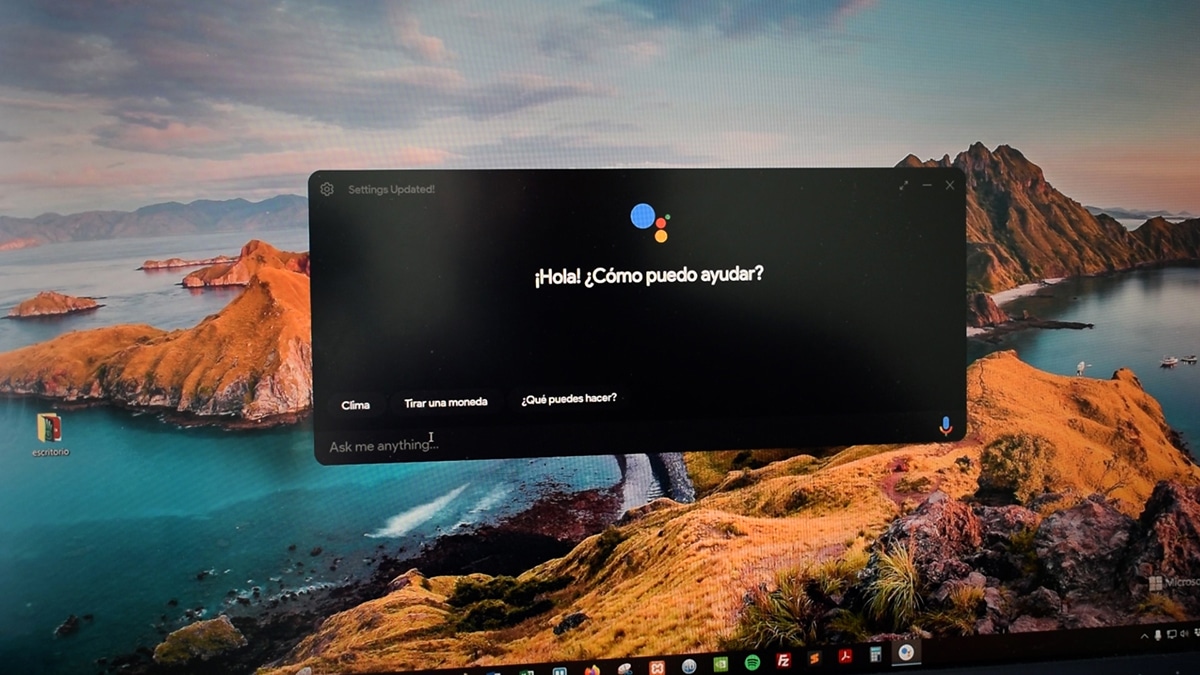
এখন তা রয়ে গেছে স্প্যানিশ ভাষা নির্বাচন করুন এবং উইন্ডোতে গুগল সহকারী উপভোগ করুন, ম্যাকস এবং লিনাক্স। এটি সত্য যে সংগীত স্ট্রিমিং চলছে না, তবে বাকী ক্রিয়াকলাপগুলি।

কমান্ড ঠিক আছে গুগল কনফিগার করতে?
আপনার অবশ্যই এটি অন্য ডিভাইস থেকে করতে হবে যেখানে আপনার গুগল সহকারী রয়েছে। উদাহরণস্বরূপ আপনার মোবাইল বা ট্যাবলেট।
যখন আমি টোকেন পেতে চাই, পৃষ্ঠাটি আমাকে একটি ত্রুটি দেয় এবং বলে স্থানীয় পৃষ্ঠা হোস্ট সংযোগটি প্রত্যাখ্যান করেছে
হ্যালো, যখন আমি টোকেন পেতে চাই, পৃষ্ঠাটি আমাকে একটি ত্রুটি দেয় এবং বলে স্থানীয় পৃষ্ঠা হোস্ট সংযোগটি প্রত্যাখ্যান করেছে৷
টোকেন পাওয়ার পৃষ্ঠাটি লোড হয় না।
এই ওয়েবসাইটটি অ্যাক্সেস করা যাবে না পৃষ্ঠা স্থানীয় হোস্ট সংযোগটি প্রত্যাখ্যান করেছে৷
চেষ্টা কর:
সংযোগ পরীক্ষা করুন
প্রক্সি এবং ফায়ারওয়াল চেক করুন
ERR_CONNECTION_REFUSED
হ্যালো, আমি সবকিছু করার চেষ্টা করি কিন্তু শেষ পর্যন্ত এটি আমাকে একটি ত্রুটি নিক্ষেপ করে এবং এটি নিম্নলিখিত, আমি আশা করি আপনি আমাকে সাহায্য করতে পারেন। কী ফাইল বা অবৈধ কী সম্পর্কে কথা বলুন
প্রমাণীকরণ ব্যর্থতা
প্রদত্ত কী ফাইলটি বৈধ নয়৷ নিশ্চিত করুন যে ফাইলটি "client_secret_.apps.googleusercontent.com.json" ফর্মের
ত্রুটি: অবৈধ কী ফাইল৷
আপনি একই ব্যবহারকারীর (মেইল) সাথে এটি করছেন, এটি কিছু বিশেষাধিকারের কারণে যা এটি চাচ্ছে।